联想电脑如何设置u盘启动项
- 分类:U盘教程 回答于: 2021年06月21日 11:15:02
本文介绍联想lenovo电脑怎样在BIOS中,设置U盘启动,联想电脑设置起来比较麻烦,除了快捷启动菜单比较方便,如果要用传统的方式进行设置,会有很多项要设置,比其它电脑设置起来要麻烦得多,所以大家一定要认真看下去。
1,开机显示“LENOVO”自检画面的时候,立即按Del键,即可进入到BIOS设置主界面里,由于自检这个画面显示时间很短,所以一开机便可以不停地按Del键,有的联想电脑可能是F2键进入BIOS。
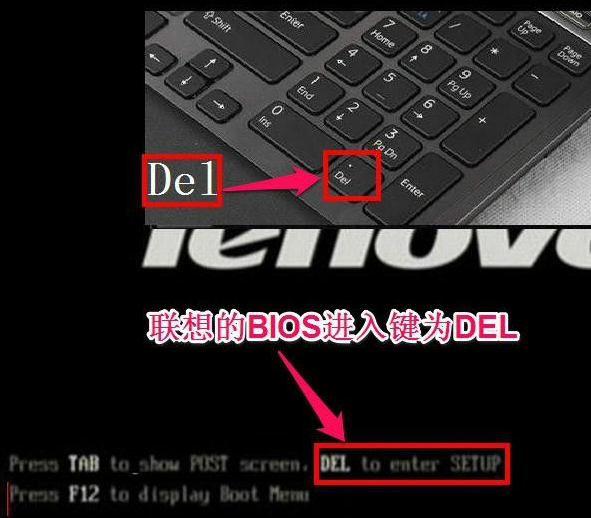
2,进入BIOS主界面之后,默认显示的是Main这一项,先把光标移动到Security(安全)这一项来,然后用上下方向键,把光标移到“Security Boot”,其中文意思是“安全启动设置”,如果要用传统方法启动U盘或光盘,必须对此项进行设置,按Enter键进入。
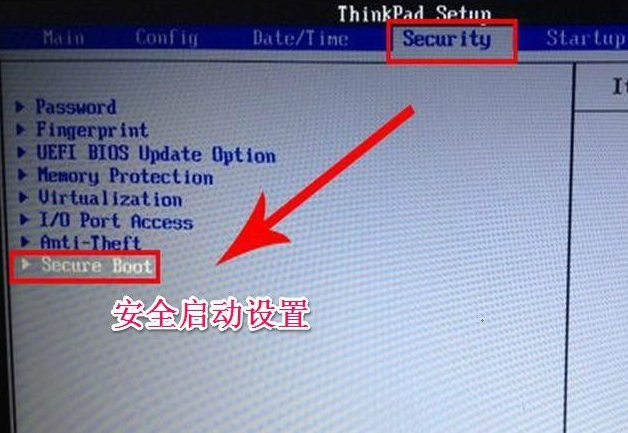
3,进入到子页面后,选择其中的Secure Boot这一项,按Enter打开小窗口,选择Disabled(关闭)这一项,再按Enter确定。
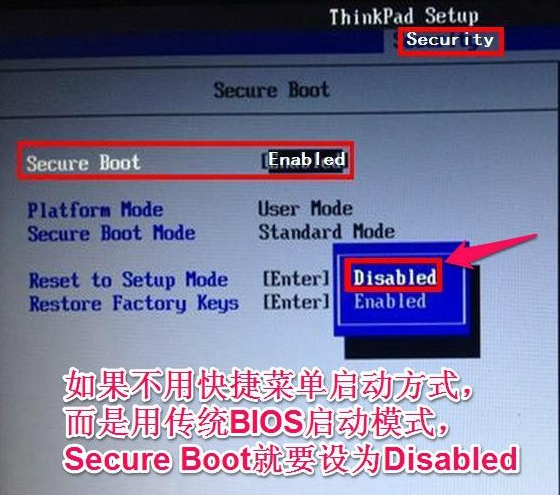
4,然后再选择Startup(启动项)这一项,先在里面选择UEFI/Legacy Boot这一项,其中文之意是“新式UEFI与传统启动方法”,现在里面显示的是"UEFI Only(单一UEFI模式)",我们要选择兼容模式,也就是要兼容传统BIOS模式,所以按Enter进入,选择Both这项,按Enter确定。

5,这时会增加一个UEFI/Legacy Boot Priority项,我们选择这个项,进入,在打开的小窗口中选择Legacy First,其意思是要传统启动模式在列在首位。按Enter确定。

6,上面的设置完成以后,下面开始启动项的设置,仍在Startup下,选择Boot(启动)这一项,然后按Enter键进入。
提示:顺便在这里说一下,如果有的快捷启动菜单键F12启动不了,按了没有反应,那是因为这里的F12功能键没打开所致。如果这里是Disabled(关闭),那肯定F12快捷键就用不了,所以要把它设为Enabled(打开),这样才可以使用F12快捷启动菜单键。
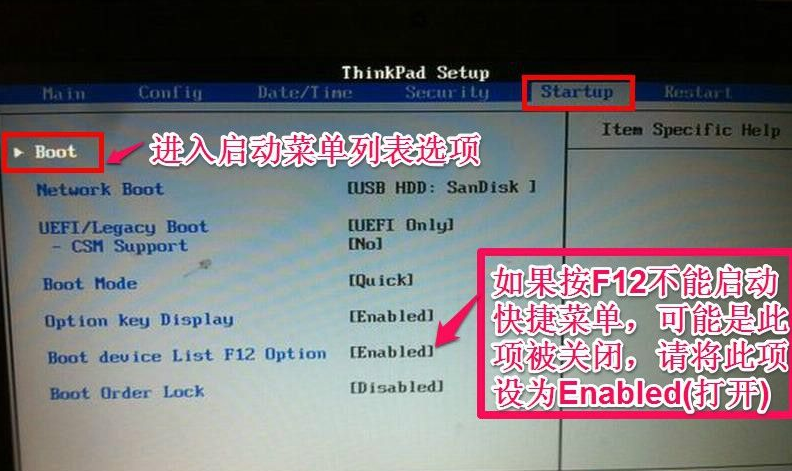
7,进入启动选项界面后,选择USB HDD SanDisk Cruzer Edge这一项,这个即为U盘启动项,先把光标移到这一项来,然后用+/-键,把这一项移动到最上面,让它排在第1位,这样,它就是第一启动项了,按Enter键确定。

如果您设置启动盘是为了重装系统,小编为您推荐教程:
一键重装系统:小白用户可以轻松简单的完成电脑系统重装,具体请看 电脑一键重装系统;
U盘重装重装:简单好用,进入U盘系统后,自动引导系统安装。具体教程:U盘重装重装。
以上就是联想电脑设置u盘启动项的方法了,希望对大家有帮助。
 有用
26
有用
26


 小白系统
小白系统


 1000
1000 1000
1000 1000
1000 1000
1000 1000
1000 1000
1000 1000
1000 1000
1000 1000
1000 1000
1000猜您喜欢
- 怎么用u盘安装系统教程2022/09/25
- u盘数据恢复大师具体介绍2022/11/28
- 一键装机U盘装系统的步骤教程..2022/04/07
- 台式电脑如何用u盘重装系统win7..2022/07/19
- 练习如何用u盘重装系统教程..2019/04/16
- 小鱼制作u盘给电脑重装系统教程..2021/11/04
相关推荐
- win7安装教程u盘安装步骤图文..2022/12/14
- 手把手教你手机怎么通过usb连接电脑上..2019/02/26
- 华硕电脑怎么进入bios设置U盘启动..2021/04/25
- 如何安装win7系统,小编教你U盘安装win..2018/02/23
- 大白菜u盘怎么装系统2022/11/09
- 用u盘装系统教程操作图解2022/08/06

















